Versions Compared
Key
- This line was added.
- This line was removed.
- Formatting was changed.
В этой статье:
| Table of Contents |
|---|
Для чего служит отчет?
Отчет "Выполнение плана посещений" выводит информацию о количестве выполненных торговым агентом посещений и выводит данные о соотношении запланированных посещений и посещений, выполненных вне плана, а также информацию по результативности посещений.
Отчет по выполнению плана посещений формируется на основании документа "План посещений" и документов, полученных из МУ. Отчет может выводиться за произвольный период и включать в себя несколько документов "План посещений", назначенных для выбранного торгового агента.
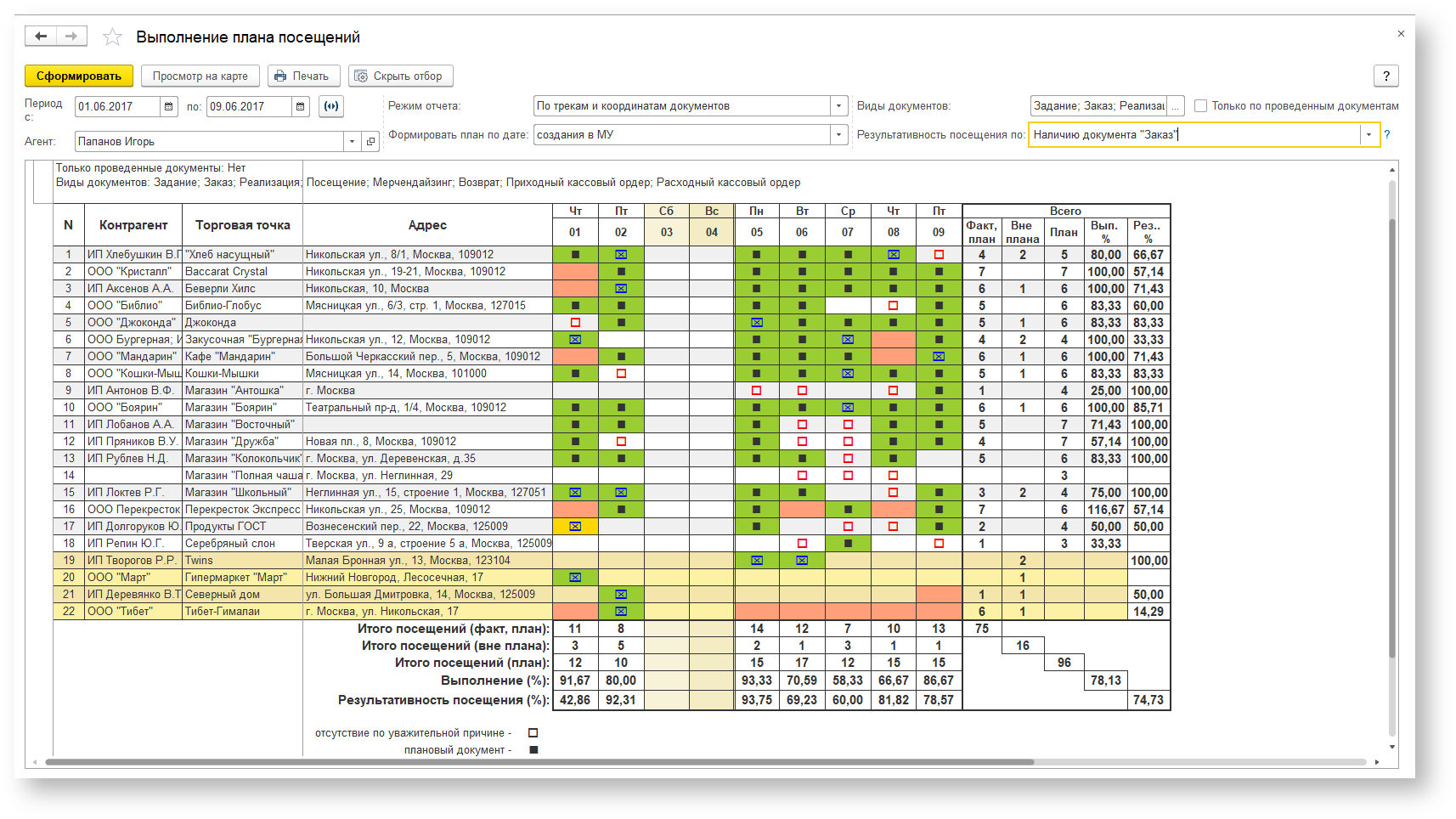
Пользователь может задать условия формирования отчета для отбора по следующим параметрам, заполнив необходимые поля на панели настройки отчета:
- Период с – указывается начало и окончание периода, за который будет произведен отбор документов для формирования отчета. Максимальное значение временного периода - 999 дней.
- Агент – в поле указывается торговый агент, по документам которого будет сформирован отчет.
- Режим отчета – в поле указывается режим формирования отчета. В выпадающем списке доступны следующие варианты:
- По документам. При выборе варианта "По документам" отчет будет сформирован по данным данным о документах, созданных агентом за указанный в отчете период. На форме отчета при этом отображаются следующие виды состояний посещений: плановый документ, внеплановый документ, невыполненное посещение по плану. Расшифровка состояний указана в правом углу отчета.
- По трекам. При выборе варианта "По трекам" отчет будет сформирован по данным треков передвижения агент за указанный в отчете период.
При построении отчета по трекам в отчете возможны следующие состояния посещений:. – день, пропущенный агентом по уважительной причине. Отмечается супервайзером в карточке сотрудника в разделе "Ротация агентов"
– день, пропущенный агентом по уважительной причине. Отмечается супервайзером в карточке сотрудника в разделе "Ротация агентов" – плановый документ, созданный без посещения (вне торговой точки);
– плановый документ, созданный без посещения (вне торговой точки); – плановое посещение с документом;
– плановое посещение с документом; – внеплановый документ, созданный без посещения (вне торговой точки);
– внеплановый документ, созданный без посещения (вне торговой точки); – внеплановый документ, созданный в торговой точке;
– внеплановый документ, созданный в торговой точке; – невыполненное посещение по плану;
– невыполненное посещение по плану; – посещение торговой точки без документа.
– посещение торговой точки без документа.- Виды документов – указываются виды документов, которые будут включены в отчет.
- Результативность посещений по – указывается критерий результативности посещения. В выпадающем списке доступны следующие варианты:
- Наличию документа "Заказ" - посещение считается результативным, если в указанный день был создан документ Заказ на торговую точку;
- Выполнению минимального заказа - посещение считается результативным, если в указанный день выполнены критерии соответствующего "Минимального заказа на торговую точку".
Сводные результаты отчета отражены по следующим параметрам:
- Итого посещений (факт, план) – количество фактических посещений из запланированных;
- Итого посещений (вне плана) – количество фактических посещений из не запланированных:
- Итого посещений (план) – количество запланированных посещений;
- Выполнение (%) – рассчитывается по формуле: Итого посещений (факт, план) / Итого посещений (план);
- Результативность посещения (%) – рассчитывается по формуле: количество результативных посещений / (Итого посещений (факт, план) + Итого посещений (вне плана)).
Как пользоваться отчетом?
Чтобы сформировать отчет, необходимо нажать кнопку "Сформировать".
Отчет может формироваться в двух различных режимах (режим выбирается переключателем на форме "Формировать план по дате:"):
- дате загрузки в БД – означает, что фактическими датами посещения будут даты загрузки документов в ЦБД.
- дате создания в МУ – данный режим предполагает построение отчета по дате создания документов сотрудником в МУ.
При включенной настройке "Только по проведенным документам" отчет будет строиться без учета непроведенных документов.
В табличной части отображается список торговых точек, указанных в плане посещений для указанного торгового агента, по документам которого строится отчет, и график посещений, детализированный по дням. При пролистывании отчета левая часть с названиями и адресами торговых точек остается закрепленной для удобства просмотра и сопоставления данных.
Факт посещения торговой точки фиксируется, исходя из координат документа, созданного в торговой точке, и координат торговой точки. Для того чтобы исправить возможную погрешность GPS-координат, которая может возникнуть из-за слабого сигнала или большой площади торговой точки, в разделе "Настройка дистрибуции" следует указать значение для настройки "Радиус торговой точки, м". Для каждой торговой точки может быть указан индивидуальный радиус в карточке торговой точки.
Для формирования отчета также используется значение настройки "Максимальное удаление от клиента, м". Значение настройки задается для каждого агента персонально в разделе "Настройка мобильного приложения на устройстве", "Группа настроек "Использование функций мобильного устройства"". Если значение настройки для агента не указано, то при формировании отчета используется значение "50 м.".
В сформированном отчете в нижних строках отчета желтым выделяются посещения торговых точек, которые изначально не были включены в план посещений торгового агента. Посещения, выделенные желтым в нижних строчках отчета, не учитываются при подсчете процента выполнения плана посещений. При двойном щелчке мыши на ячейке отчета, в результате посещения которого был создан документ, на экране отобразится контекстное меню со списком документов, созданных в этот день на МУ агента При нажатии на документ он будет открыт в отдельном окне.
Чтобы отобразить/скрыть панель, на которой выбираются параметры формирования отчета, необходимо нажать на кнопку "Скрыть отбор".
Чтобы просмотреть трек передвижений мобильного сотрудника согласно периоду, указанному в плане, необходимо нажать на кнопку "Просмотр на карте". В результате откроется окно отчета "Контроль передвижений агентов" с информацией по треку передвижений. Если в ЦБД присутствует трек передвижений сотрудника за указанный период, то трек отобразится на карте. Для просмотра отчета на карте необходимо подключение к Интернету.
Для того чтобы напечатать сформированный отчет, необходимо нажать кнопку "Печать".